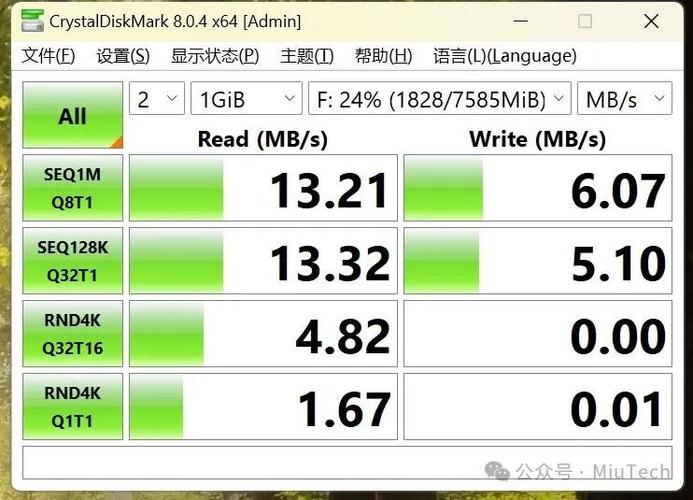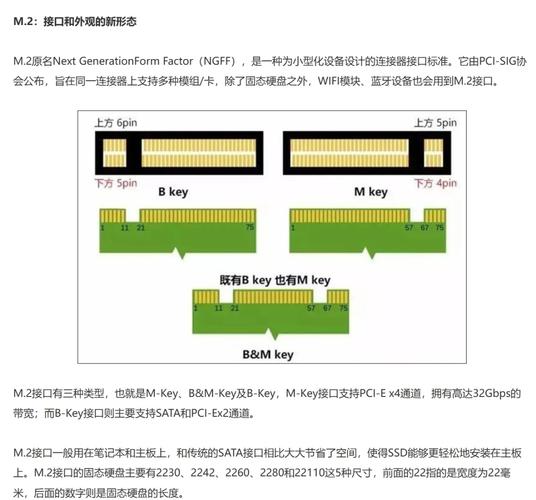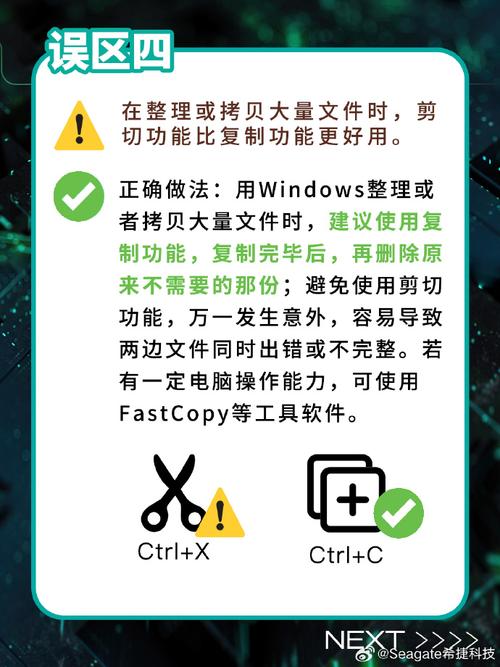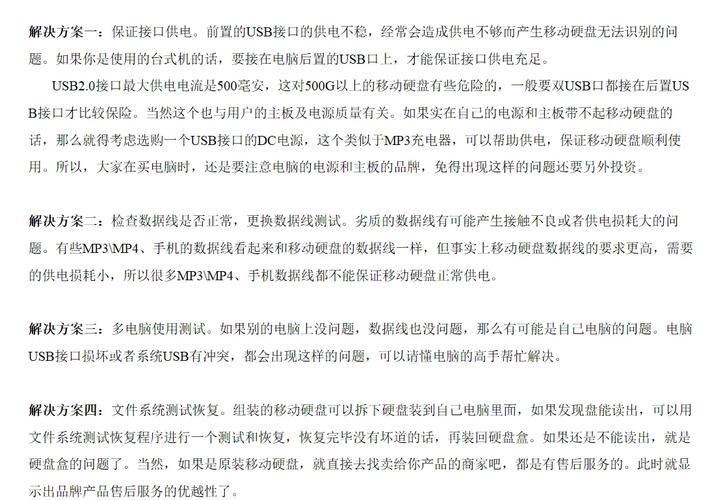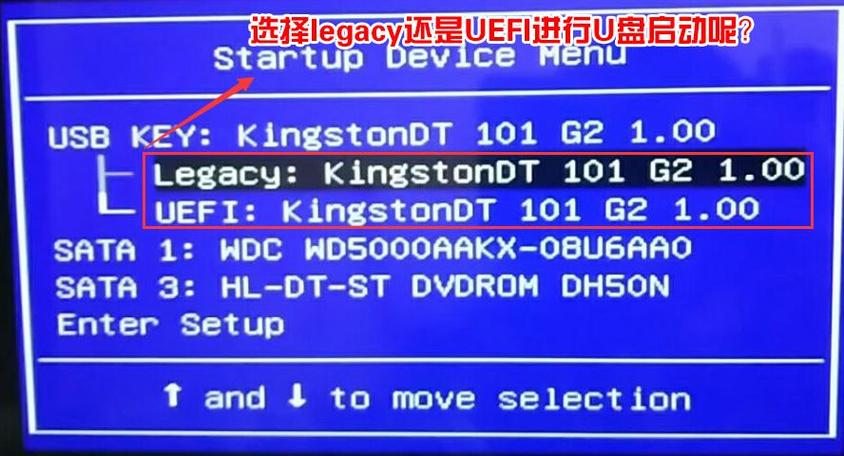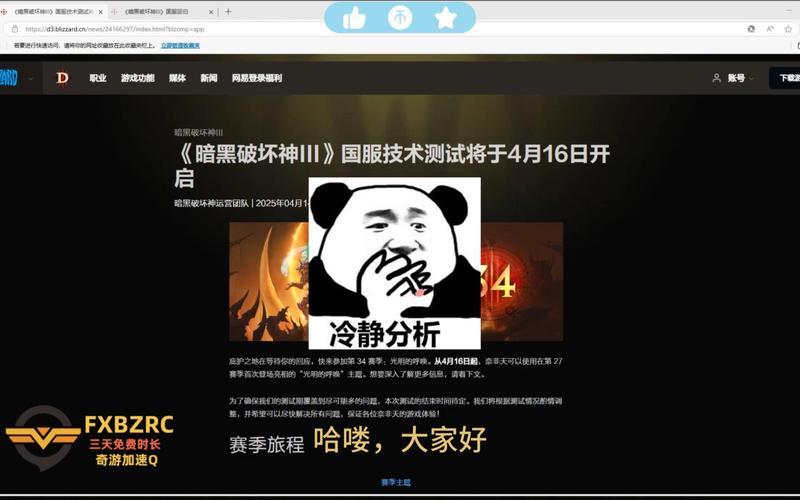电脑中常用的存储设备SATA硬盘,有时会出现运行速度较慢的问题,这种情况与DMA(直接内存访问)技术有着紧密的联系。DMA技术允许硬盘与内存之间实现快速的数据交换,无需经过CPU的中转环节。因此,SATA硬盘速度慢的问题可能源于DMA的设置或工作状态出现了问题。接下来,我们将探讨可能出现的具体情形以及相应的解决方法。
了解DMA

DMA在计算机数据传输过程中扮演着关键角色。以往,数据从硬盘传输到内存必须由CPU来指挥,每次传输一个数据块,CPU都得暂停正在执行的其他任务来处理。但自从有了DMA技术,硬盘可以自主将数据传输到内存,从而让CPU能够专注于其他工作。比如,在玩大型游戏并需要加载大量数据时,启用DMA技术,游戏便能实现流畅的数据加载。它利用专门的通道和控制器,使数据高效流动。
慢的表现

SATA硬盘的速度较慢,这一点可以从多个角度观察到。打开程序时,你会发现响应时间明显延长,比如平时瞬间就能启动的办公软件,现在却需要等待几秒甚至数十秒。数据复制的过程同样让人焦虑,像是将几部大型电影文件复制到移动硬盘上,只能无奈地注视着进度条缓缓移动,半天都无法完成。如果在系统进行磁盘碎片整理的过程中,原本能够迅速完成的任务可能会出现停滞,导致整体系统性能显著下降。
DMA未启用

若DMA模式未被激活,SATA硬盘的运行速度将显著降低。这可能是由于在BIOS设置中,预设的模式并未启用DMA。特别是在安装新的操作系统或更新驱动程序之后,若未手动进行设置,或者主板BIOS存在兼容性问题,可能会导致DMA无法自动激活。遇到类似问题,在Windows操作系统中,你可以利用设备管理器来查看硬盘的相关属性;进入“高级设置”选项,查看DMA模式是否已经启用;如果没有开启,只需手动调整并保存设置,这样就能提升运行速度。
驱动问题

不合理的硬盘驱动程序同样会导致SATA硬盘的运行速度低于DMA标准。一方面,老旧的驱动程序对新硬件的兼容性和优化效果不佳,就好比一辆性能出色的车辆却搭载了小型动力引擎。即便硬盘本身具备高速运行的能力,在旧版驱动程序的制约下,其运行速度也只能维持在一个较低的水平。此外,若驱动程序安装不当或出现损坏,会导致DMA的工作流程出现混乱,硬盘与内存之间的有序交流被中断,进而严重影响硬盘的读写速度。
接口老化损坏
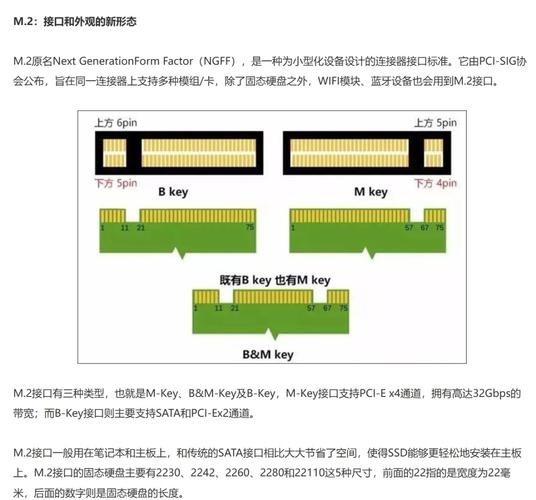
长时间使用和频繁插拔会导致SATA接口老化并可能损坏。接口老化后,接触会变得不稳定,导致DMA传输的数据时断时续,就像漏水的水管一样。若接口损坏,问题会更加严重,几乎无法实现数据的正常传输。为了确保线路连接的稳定性,可以通过更换硬盘的SATA数据线来解决问题。若问题持续存在,则需要考虑可能是主板上的SATA接口出现了故障,这时需要联系专业人员来进行维修,或者考虑更换一个新的接口。
电源供应不足

硬盘的正常运作依赖于稳定的电源供应,尤其在DMA传输模式下,它对电力的需求相对较高。若电源的功率不够,数据传输将无法做到及时且完整,从而导致硬盘运行速度下降。此外,电源问题还可能引起系统不稳定,甚至导致硬件损坏。要解决这个问题,可以通过功率表来检测电源的实际功率,确认其是否保持在稳定状态。如果发现电源使用时间过长已经出现老化现象,那么最好是更换成质量优良、功率充足的新电源。

使用SATA硬盘时,你是否曾遭遇过速度缓慢的问题?面对这种情况,你又是如何应对的?若这篇文章对你有所启发,请记得点赞并转发。